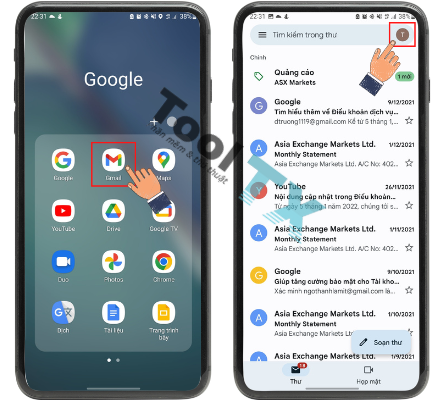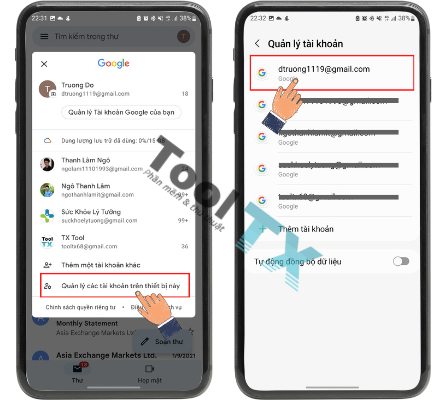Bạn đang tìm cách đăng xuất Gmail trên điện thoại nhưng cứ loay hoay không biết phải làm như thế nào? Trong bài viết này, Tool TX sẽ hướng dẫn bạn cách đơn giản nhất.
Đăng xuất Gmail trên điện thoại Android
Bước 1: Mở ứng dụng Gmail > bấm vào hình đại diện ở góc trên bên phải
Bước 2: Bấm vào mục Quản lý tài khoản trên thiết bị này > chọn tài khoản Gmail muốn đăng xuất
Bước 3: Bấm nút XÓA TÀI KHOẢN > nhấn XÓA TÀI KHOẢN để hoàn tất.
Đăng xuất Gmail trên IPhone
Bước 1: Mở ứng dụng Gmail > bấm vào hình đại diện ở góc trên bên phải
Bước 2: Bấm vào mục Quản lý tài khoản trên thiết bị này > bấm vào mục Xóa khỏi thiết bị này (nằm dưới tài khoản bạn muốn đăng xuất)
Bước 3: Thông báo xác nhận hiện lên > bấm Xóa để hoàn tất.
Đăng xuất tài khoản Gmail từ xa
Bước 1: Vào ứng dụng Gmail > bấm vào nút ba gạch (ở trên bên trái) > bấm vào mục Cài đặt.
Bước 2: Chọn tài khoản muốn đăng xuất > bấm vào Quản lý Tài khoản Google của bạn > bấm qua tab Bảo mật.
Bước 3: Tại tab Bảo mật kéo xuống tìm và bấm vào mục Quản lý tất cả thiết bị > Chọn thiết bị muốn đăng xuất từ xa > nhấn Đăng xuất và xác nhận Đăng xuất để hoàn tẩt.
Kết luận
Những cách trên được hướng dẫn trên điện thoại, nhưng bạn có thể áp dụng tương tự khi sử dụng máy tính. Hi vọng bài viết này có thể giúp bạn đăng xuất Gmail trên các thiết bị của mình. Chúc bạn thành công!